La oss gjennomgå alle artiklene der vi har snakket om iBooks takket være manualen: «Kom i gang med iBooks". I det første innlegget, vi snakket om grensesnittet som applikasjonen hadde; Om et sekund, hvordan komme inn i butikken, kjøpe bøker eller laste opp bøker fra et annet sted (uten butikk); og endelig, i det tredje innlegget, vi snakker om alternativene vi har når vi leser boken: kronologi, kapitler, bokmerker, notater ...
I denne fjerde artikkelen vil vi fokusere på de mest praktiske aspektene ved lesing: å understreke, lage notater, bokmerker, definere et ord ... Alt relatert til studieverktøyene som iBooks har. Men pass opp! studieverktøy er ikke bare for studenter. Etter hoppet forklarer jeg:
Arbeide i iBooks: tilleggsformateringsalternativer og verktøy
For å lære alt vi skal forklare i dag, må vi først velg en del av teksten vår:
Når vi velger, vil forskjellige ting vises øverst:
- Kopiere: Hvis vi klikker på denne knappen, kopieres det vi har valgt, og vi kan lime det inn i en hvilken som helst annen del av iOS.
- Definere: iBooks bringer med seg en ordbok som vi kan finne ut betydningen av noen ord som vi ikke forstår når vi leser en bok eller studerer universitetsnotater. Hvis det med en tilfeldighet ikke er ordet i ordbok som Apple bringer, vil vi ha muligheten til å få tilgang til Internett eller Wikipedia for å slå opp betydningen. Vi bruker normalt Internet o Wikipedia å forstå noe uttrykk.
- Fremheve: Understreke Colores med iBooks. Vi får se det senere, i et eget avsnitt.
- Merk: Hvis vi vil legge igjen en liten merknad i et uttrykk eller ord i bokaBare klikk på "Merk" og skriv hva du vil. For å være sikker på at vi har lagt igjen lappen, vil vi ha en post-it ved siden av setningen der vi har lagt notatet.
- Søk: I går så vi at det i iBooks var en søkemotor for å søke i hele boka etter et ord, navn eller uttrykk. Hvis vi klikker på søk, vi vil gå direkte til søkemotoren med ordet eller ord som vi har valgt
- Del: Det er ikke overraskende at det i mange bøker er sitater fra filosofer som får oss til å tenke eller like dem. Hvis vi har denne saken, eller hvis vi vil dele en tekstbit gjennom Mail, iMessages, Twitter eller Facebook Bare klikk på "del" og følg instruksjonene.
Formatering av tekst: utheving
For å begynne å formatere teksten vår med understreking, må vi velge et stykke tekst og trykke «Fremhev». Her er det noe indikasjoner:
- Hvis vi vil endre farge: Vi må trykke på det første ikonet som vises med tre grønne, blå og rosa baller. Vi har følgende farger for å markere teksten vår: oransje, grønn, blå, rosa, lilla og bare understreket.
- Slik fjerner du høydepunktet / understrekningen: Vi har en knapp rett ved siden av den forrige der det er en hvit ball med en diagonal rød linje. Hvis vi trykker på den, vil høydepunktet eller understrekningen forsvinne.
Kos deg med iBooks! Jeg venter på deg!
Mer informasjon - Komme i gang med iBooks (I): Se først på appen |Komme i gang med iBooks (II): Lagre og legge bøker på iPad|Komme i gang med iBooks (III): Lesebøker

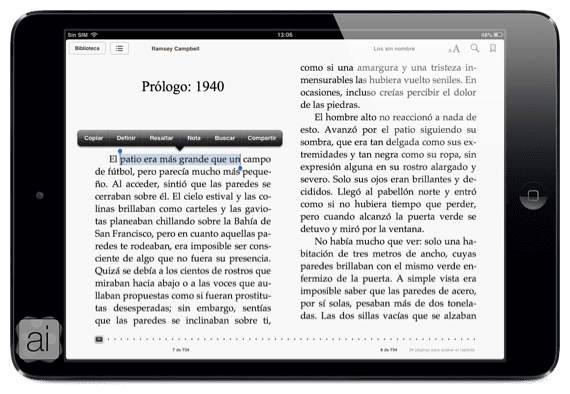
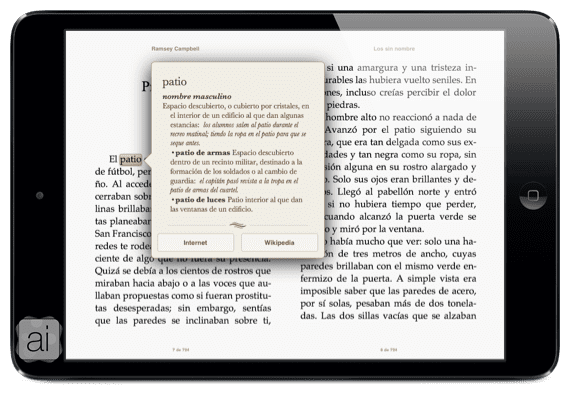
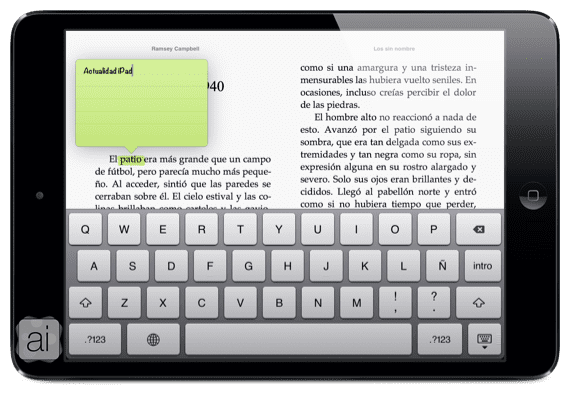


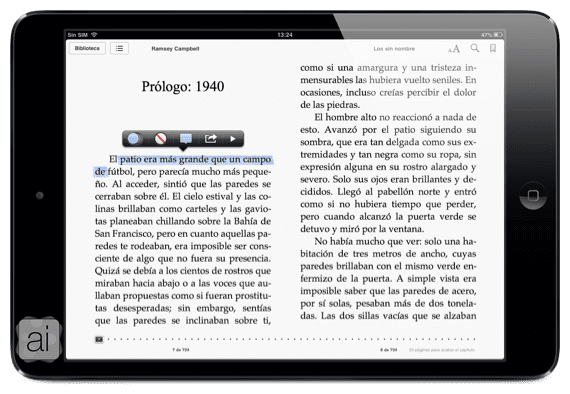
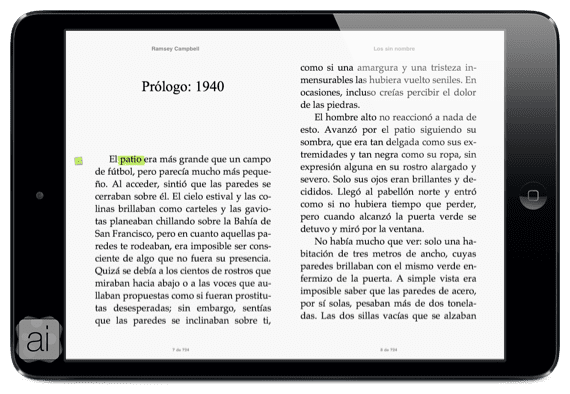

veldig bra. Takk skal du ha.
Hei, kan noen hjelpe meg, ibooks-applikasjonen min har ikke høydepunktet eller legger til notater, hvordan du installerer det. Takk